
- •Содержание дисциплины
- •Тематический план выполнения и сдачи заданий срсп и срс
- •Литература
- •Глоссарий
- •Информация по оценке знаний обучающихся
- •Критерии оценки знаний обучающихся
- •Процедура апелляции
- •3. Карта учебно-методической обеспеченности дисциплины Информатика и вычислительная техника. Книгообеспеченность - 2011-2012г.
- •Формуляр для описания модуля по дисциплине «Информатика»
- •Методические рекомендации для проведения практических и лабораторных занятий Тема 1. Информатика и информационные технологии.
- •1.1. Предмет информатики
- •1.2. Информатика как единство науки и технологии
- •1.3 Системы счисления
- •Основные арифметические действия в двоичной системе счисления.
- •Тема 2. Структура современной информатики
- •Информация, ее виды и свойства
- •Непрерывная и дискретная информация
- •2.2. Представление информации в компьютере
- •Представление текстовой информации
- •Представление графической информации
- •ТЕстовые воросы к теме 2
- •Тема 3. Основные понятия архитектуры эвм
- •3. 1. Принципы фон-Неймана
- •Виды современных компьютеров
- •Поколения эвм
- •3.2 Аппаратное обеспечение компьютера
- •Системный блок
- •Материнская плата (электронные платы)
- •Процессор
- •Контроллеры и шины
- •Носители информации
- •Устройства передачи информации
- •3.3. Устройства ввода-вывода информации Устройства ввода информации
- •Устройства вывода информации
- •Тема 4. Алгоритмическое решение задач
- •Стратегии решения задач Этапы решения задач на эвм
- •2. Технология проектирования программ
- •4.2 Алгоритмы и поиск решений.
- •4.3 Блок-схемы как графическая реализация алгоритмов. Различные виды блок-схем.
- •Базовые алгоритмические структуры
- •Тестовые вопросы к теме 4
- •5. Обзор современного программного обеспечения
- •5.1. Классификация по
- •5.2. Операционные системы
- •Состав операционной системы
- •Утилиты сервисного обслуживания
- •5.3 Защита информации
- •Антивирусная защита
- •Архиваторы
- •Основные виды программ-архиваторов
- •Способы управления программой-архиватором
- •Тестовые вопросы к теме 5
- •Перечни вопросов для подготовки к рубежному контролю
- •Тема 6. Компьютерные сети
- •6.1. Сети и телекоммуникации
- •6.2 Сетевая безопасность
- •Тестовые вопросы к теме 6
- •Тема 7. Автоматизация процессов в текстовом процессоре Microsoft Word.
- •7.1. Форматирование и стилевое оформление документа
- •Форматирование абзаца
- •Обрамление
- •Межсимвольный и междустрочный интервал в тексте
- •Формат по образцу
- •С помощью контекстного меню.
- •Форматирование страниц
- •Колонки
- •Колонтитулы
- •Номера страниц
- •Печать документа
- •1.1. Преобразование текста в список
- •7.2. Таблицы
- •3.1. Создание простой таблицы
- •3.2. Создание сложной таблицы
- •3.3. Выделение столбцов и строк таблицы
- •3.4. Изменение ширины строк и высоты столбцов
- •3.5. Вставка ячейки, строк, столбцов
- •3.6. Объединение ячеек таблицы
- •Тема 8. Назначение и основные функции табличных процессоров.
- •8.1. Назначение интерфейс. Форматирование ячейк .
- •Панель инструментов «Стандартная»
- •2. Основные операции с элементами таблицы
- •Ввод чисел, текста, даты или времени суток
- •Ввод формулы
- •Удаление элементов таблицы
- •Форматирование элементов таблицы
- •Копирование формата
- •8.2. Адресация ячеек
- •8.3. Фильтр
- •Отображение строк списка с использованием фильтра
- •12.1. Работа с функциями в табличном процессоре Microsoft Excel
- •Основные статистические и математические функции
- •Использование панели формул для ввода и изменения формул
- •Использование функций для вычисления значений
- •12.2. Финансовые функции
- •Присвоение имени ячейке
- •Подбор параметра
- •Функции Microsoft Excel для расчета операций по кредитам и займам
- •12.3. Графические возможности табличного процессора
- •Создание диаграммы
- •Тестовые вопросы к теме 8
- •Тема 9. Система управления базами данных Microsoft Access
- •9.1. Основные понятия базы данных
- •9.2. Создание мастера таблиц
- •Создание таблицы с помощью мастера.
- •9.3. Редактирование структуры таблицы в режиме конструктора. Маска ввода
- •Создание запросов на выборку.
- •Представление данных в форме
- •III.Объекты Базы данных:
- •Отчеты Структура отчета в режиме Конструктора
- •Способы создания отчета
- •Тестовые вопросы к теме 9
- •Тема10. Иерархия графического программного обеспечения
- •10.1 Графические редакторы
- •10.2 Растровые и векторные графические редакторы
- •10. 3 Форматы графических файлов
- •Тестовые вопросы к теме 10
- •Перечни вопросов для подготовки ко II рубежному контролю
- •5. Методические рекомендации по проведению дисциплины
- •Материалы для аудиторной и внеаудиторной работы
- •1.2. Материалы для контроля знаний
- •1.3. Методические рекомендации по лекционным занятиям
- •1.4. Методические рекомендации по проведению семинарских занятий, срсп и выполнения срс
- •Обзор интерактивных форм и методов обучения применяемых кафедрой гуманитарных и естественных дисциплин
- •Обзор традиционных методов применяемых кафедрой гуманитарных и естественных дисциплин
- •Обзор по применению инновационно-технических средств обучения
- •Материалы для проведения практических и лабораторных работ Практическая работа 1. Система счисления.
- •Задания к самостоятельной работе студентов
- •Лабораторная работа 1. Основные арифметические действия
- •Практическая работа 2. Представление числовой и текстовой информации.
- •Кодирование текстовой информации Используем кодировочные таблицы
- •Решение:
- •Решение:
- •Практическая работа 3. Основные понятия архитектуры эвм
- •Лабораторная работа 2. Принципы действия и основные устройства системного блока
- •Построение блок-схем алгоритмов
- •Практическая работа 5. Классификация программного обеспечения
- •Дефрагментация и очистка диска
- •Практическая работа 6. Компьютерные сети
- •Практическая работа 7. Ms Word. Создание и форматирование таблиц
- •Лабораторная работа 3. Работа с длинными документами
- •Практическая работа 8. Ms Excel 2003. Ввод и редактирование данных. Адресация ячеек
- •Лабораторная работа 4. Финансовые функции табличного процессора
- •{Дата1; дата2;...;датаN}).
- •6. Определение срока платежа и процентной ставки
- •7. Расчет процентной ставки. Функция норма
- •7. Расчет периодических платежей
- •9. Расчет платежей по процентам. Функция плпроц
- •10. Расчет суммы платежей по процентам по займу. Функция общплат
- •Синтаксис общплат(ставк;кол_период;нз;нач_период; кон_период; тип) Практическая работа 9. Ms Access. Создание таблиц с помощью мастера
- •Редактирование структуры таблицы в режиме конструктора
- •Лабораторная работа 5. Ms Access. Создание запросов Создание простого запроса с помощью Мастера.
- •Представление данных в форме
- •Практическая работа 10. Графические редакторы
- •Работа с векторным графическим редактором
- •Методические рекомендации по проведению срсп (контактные и консультативные)
- •Тема 1. Представление графической информации.
- •Тема 2. Принципы действия и основные устройства системного блока
- •ТЕма 3. Работа в операционной системе
- •Интерфейс операционной системы windows
- •Тема 4. Поиск информации по ключевым словам
- •Задание 1. Использование папки избранное
- •Задание 2. Загрузка файла из интернета
- •Задание 3. Настройка отображения объектов (ускорение загрузки web-страниц ценой отказа от отображения рисунков и других объектов)
- •Тема 5. Приемы создания и оформления презентаций
- •Тема 6. Текстовый процессор. Ввод и редактирование данных.
- •Тема 7 . Табличный процессор. Ссылка. Встроенные функции
- •Тема 8. Сортировка данных в таблицах баз данных
- •9.Материалы по контролю и оценке учебных достижений обучающихся (перечни вопросов для подготовки к экзаменам)
Практическая работа 6. Компьютерные сети
Подготовьте текстовый документ, содержащий информацию о проходящих в ближайшее время в вашем регионе выставках, посвященных компьютерам и информационно-телекоммуникационным технологиям.
Произведите поиск фирм, оказывающих полиграфические услуги в вашем населенном пункте. Результаты поиска (название фирмы, адрес сайта, контакты, аннотация) представьте в виде электронной таблицы.
3.Найдите и исправьте ошибки
Глобальная сеть связывает близко расположенные компьютеры. Например, два компьютера, подключенные друг к другу в одном офисе, или сеть, охватывающая два здания, соединенные высокоскоростным кабелем. Корпоративная сеть, охватывающая несколько смежных зданий, также может считаться глобальной.
Локальная сеть объединяет компьютеры, расположенные на больших расстояниях друг от друга.
Модем – это компьютер, предоставляющий клиентам различные услуги и данные. Сетевые модемы могут выполнять множество разнообразных задач разного уровня сложности. В крупных сетях распространены специализированные модемы, что позволяет качественнее удовлетворять растущие потребности пользователей.
4.Дополните словосочетания так, чтобы они были связаны с телекоммуникационными технологиями:
… сеть;
… адрес;
электронная …;
сеть…;
…-сервер;
… связи;
… объявлений;
…ящик.
5.Установите соответствие между русскими и английскими терминами
|
браузер |
а |
|
|
домен |
в |
browser |
|
доска объявлений |
и |
domain |
|
сеанс |
л |
gateway |
|
сеть |
р |
BBS |
|
электронная почта |
т |
session |
|
шлюз |
у |
network |
Какое слово сложилось их букв, которыми пронумерованы английские термины? Что оно означает?
Найдите соответствующие термины в казахском языке (для поиска используйте переводчики, например, sozdik.kz).
6.Установите соответствие между типом файла и его расширением
|
файл, содержащий web-страницу |
html |
|
текстовый документ |
bmp |
|
видеозапись |
gif |
|
аудиофайл |
avi |
|
графический файл |
txt |
|
графический файл с анимацией |
mp3 |
Какой из графических форматов распространен в Интернете?
Практическая работа 7. Ms Word. Создание и форматирование таблиц
Цель работы:
Ознакомить студентов с видами шаблонами.
Задачи:
Научить студентов созданию визиток .
Научить студентов работать с шаблонами
Научить студентов работать в текстовом редакторе, а также к оформлению документов. Выполнив данную практическую работу, вы научитесь:
Познакомитесь с основными объектами таблицы;
Создавать в текстовом документе таблицы различными способами;
Форматировать таблицу, манипулировать с объектами таблицы.
Упражнение 1. Знакомство с панелью Таблицы и границы.
Ключ к заданию:
При нажатии на
кнопку Таблицы
и границы
![]() появляется
одноименная панель:Назначение
кнопок управления:
появляется
одноименная панель:Назначение
кнопок управления:
Создать таблицу. Нарисовать таблицу либо линию в таблице (например, разбить одну ячейку на две).
Ластик. Стереть линию в таблице.
Тип линии границы таблицы.
Толщина линии границы.
Цвет границы.
Внешние границы. Установка границ таблицы (видимые – невидимые).
Цвет заливки.
Вставка таблицы.
Объединение ячеек. Эта кнопка объединяет несколько выделенных ячеек.
Разбить ячейки. Разбивает ячейку на несколько ячеек.
Выравнивание текста в ячейке. 9 способов выравнивания.
Выравнивает по высоте несколько выделенных строк.
Выравнивает по ширине несколько выделенных столбцов.
Автоформат таблицы.
Изменяет направление текста.
Сортировка по возрастанию.
Сортировка по убыванию.
Функции работы с данными.
Упражнение 2. Создайте таблицу.
Ключ к заданию:
Создадим таблицу как на рис. 1., выполнив команду: Таблица – Вставить – Таблица – Число строк – 1, Число столбцов – 7, автоподбор – постоянная.
Введите текст в 5 ячеек без учета расположения.
Выделите 1 ячейку
и выберите нужное направление текста
![]() ,
обратите внимание, что данные в ячейке
расположены как по вертикали, так и по
горизонтали по центру, для этого
используйте кнопку
,
обратите внимание, что данные в ячейке
расположены как по вертикали, так и по
горизонтали по центру, для этого
используйте кнопку![]()

Потяните за нижнюю границу таблицы так, чтобы текст отображался как на образце.
Выполните операции по расположению текста во 2 – 4 ячейках. Используя кнопку

Выполните необходимые действия, указанные в ячейке 5. Для смены цвета шрифта используйте кнопку

Выделите всю таблицу. Для этого в верхнем левом углу таблицы появляется маркер Выберите
 Внешние
границы – Нет границ (Удалить).
Внешние
границы – Нет границ (Удалить).Посмотрите результат в предварительном просмотре.
Нажмите на кнопку Внутренние границы. Выберите Тип линии – двойная. Нажмите на кнопки: Верхняя граница, Правая граница, Левая граница.
Посмотрите результат в предварительном просмотре.

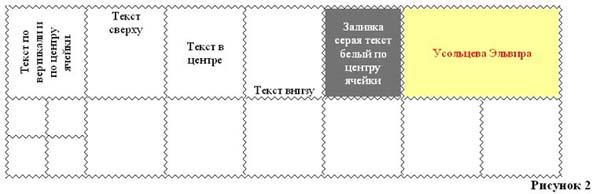
Добавим строку к имеющейся таблице, как на рис. 2. Для этого выделим первую строку таблицы и выполним команду: Таблица – Вставить – Строки ниже.
Выделите 6 и 7 ячейки и объедините их в одну. Введите в эту строку свою фамилию и имя. Цвет шрифта – красный, заливка – желтая. Выделите 1 ячейку 2 строки и разбейте ее на ячейки: 2х2 (2 строки и 2 столбца). См. рисунок 2.
Измените границы всей таблицы на волнистую линию.
Задание 1. Заполните таблицу.
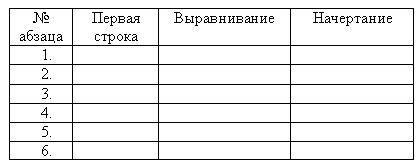
Задание 2. Задайте параметры страницы: Файл–Параметры страницы–Размер бумаги–А5.
Задание 3. Наберите текст без учета форматирования.
Вариант 1. Вариант 2. Вариант 3.



Задание 4. Выделяя необходимый абзац, примените необходимое оформление.
В текстовом редакторе MS Word можно создавать таблицы, их редактировать и форматировать. Вы сами можете выбрать, каким способом создавать таблицу:
1 способ: при помощи меню Таблица-Вставить таблицу..., указав в соответствующих полях ввода число строк и столбцов создаваемой таблицы.
2
способ: можно
воспользоваться соответствующей кнопкой
панели инструментов
![]() .
Нажав кнопку, выделите, не отпуская
клавиши мыши, нужное число ячеек в
раскрывающемся поле. Возможно вставить
таблицу вторым способом. Данная кнопка
позволит вставить таблицу Microsoft Excel
.
Нажав кнопку, выделите, не отпуская
клавиши мыши, нужное число ячеек в
раскрывающемся поле. Возможно вставить
таблицу вторым способом. Данная кнопка
позволит вставить таблицу Microsoft Excel![]()
